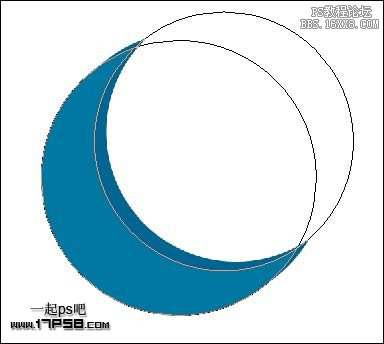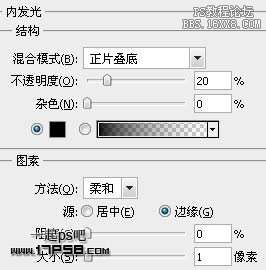ps3d立体图片制作「立体logo效果图」
文章作者:seo优化大师 文章来源:港翔seo优化 浏览量:
本文导读:本教程我们学习如何用photoshop把一个平面Logo处理成3D立体效果的Logo,主要应用了图层样式来模拟3D效果,先看效果图。首先打开老外提供的初始PSD文件,解压后我们可以看到,名为BASIC的组里有3个矢量层,Moon1,MOON
本教程我们学习如何用photoshop把一个平面Logo处理成3D立体效果的Logo,主要应用了图层样式来模拟3D效果,先看效果图。
首先打开老外提供的初始PSD文件,解压后我们可以看到,名为BASIC的组里有3个矢量层,Moon1,MOON,和BLUE。
选择Moon1,复制一层,得到Moon1副本层。
将副本层往左下方挪动一段距离,改变颜色为# 0077a2。
选择钢笔工具,将红框内的节点分别向上向右挪动一段距离,效果如下。
添加图层样式。
效果如下。
建新层,命名高光,调出Moon1副本选区,用白色柔角笔刷在红色区域涂抹,图层模式改为叠加。
调出Moon1选区,按住crtl+alt键点击副本图层,我们会得到一个月牙选区,用白色柔角笔刷在红框内的位置涂抹,类似下图效果。
选择Moon1层,添加图层样式。
效果如下。
新建图层1,画一椭圆选区,填充黑色,去掉选区,高斯模糊10像素,图层不透明度30%,这是月牙的倒影。
效果如下。
Ctrl+J复制一层,往底部挪一定距离,添加及修改样式。
我们会得到下图所示效果。
复制BLUE和BLUE副本层,然后把复制层合并,得到副本3,ctrl+T垂直翻转,挪到底部,图层不透明度25%.
同样方法处理MOON层,选择layer0层,前景色#48d7ff背景白色,做一直线渐变,最终效果如下。
版权保护: 本文由 seo优化大师 转载于网络,版权归原作者所有,如有侵权请联系 seo优化大师 删除
转载请保留链接:[ps3d立体图片制作「立体logo效果图」] http://www.qqsn.com.cn/seo/2706.html